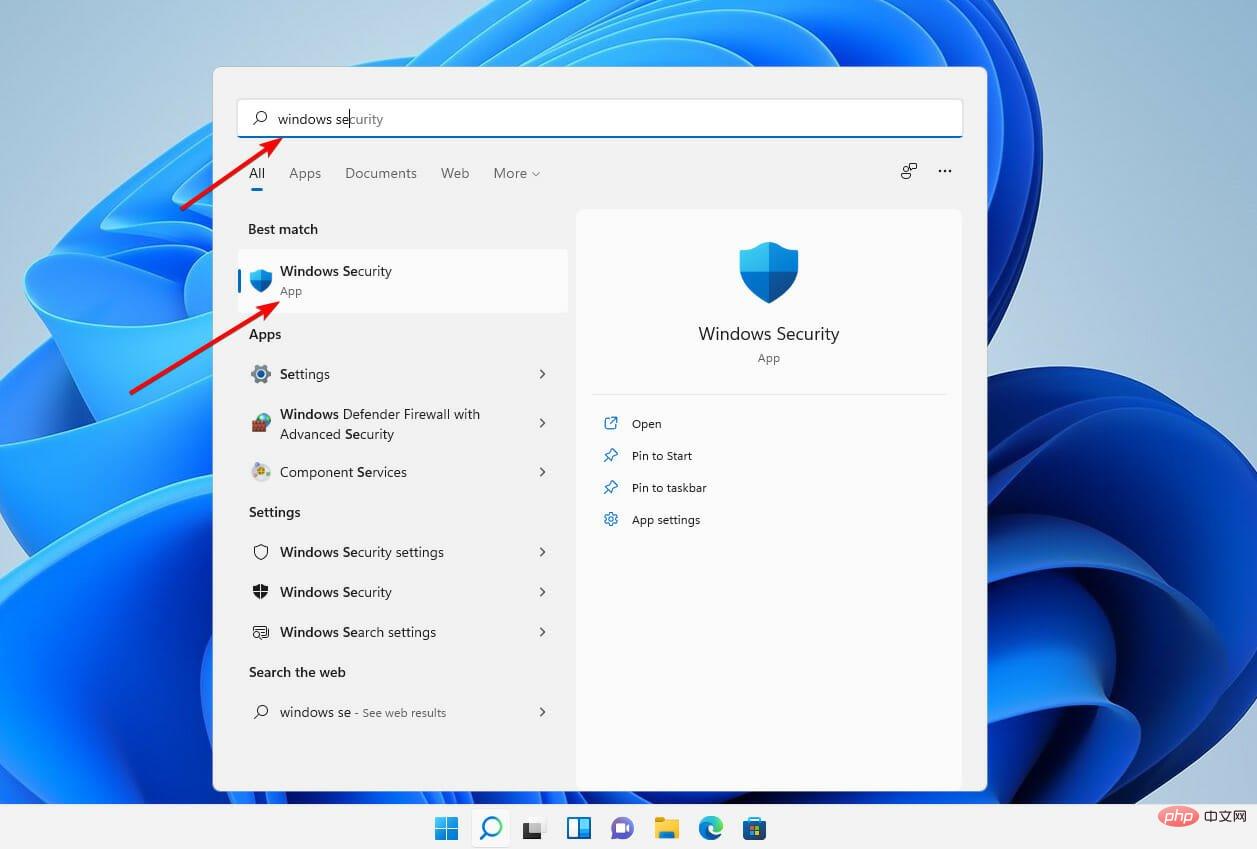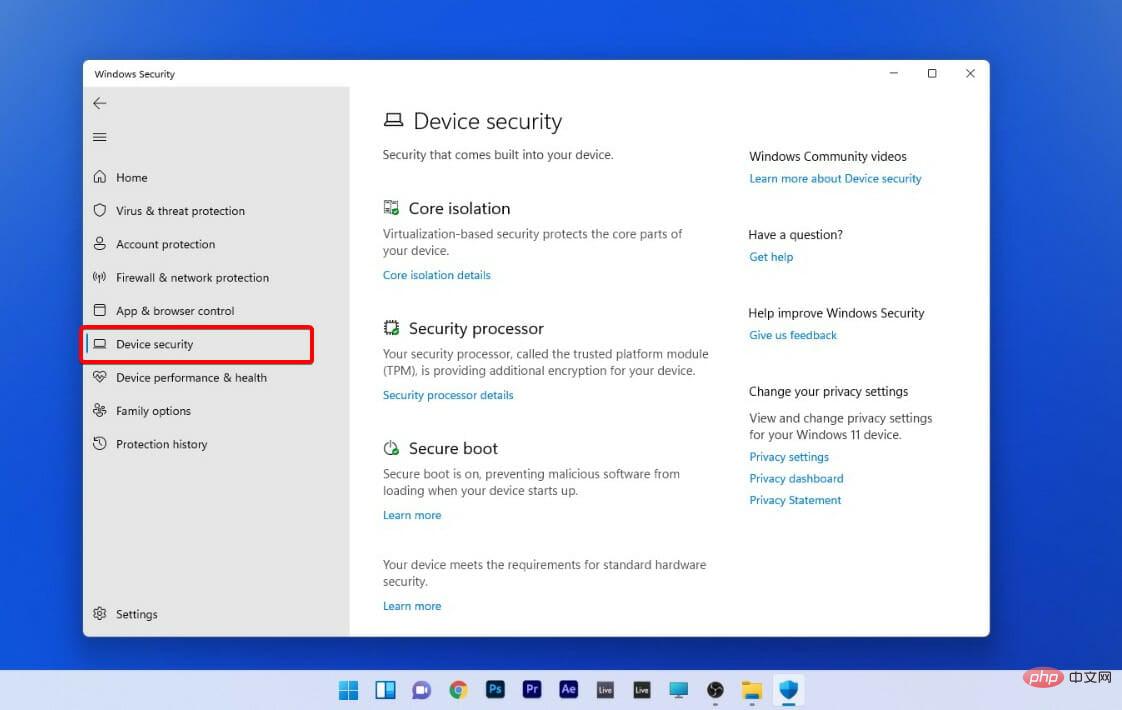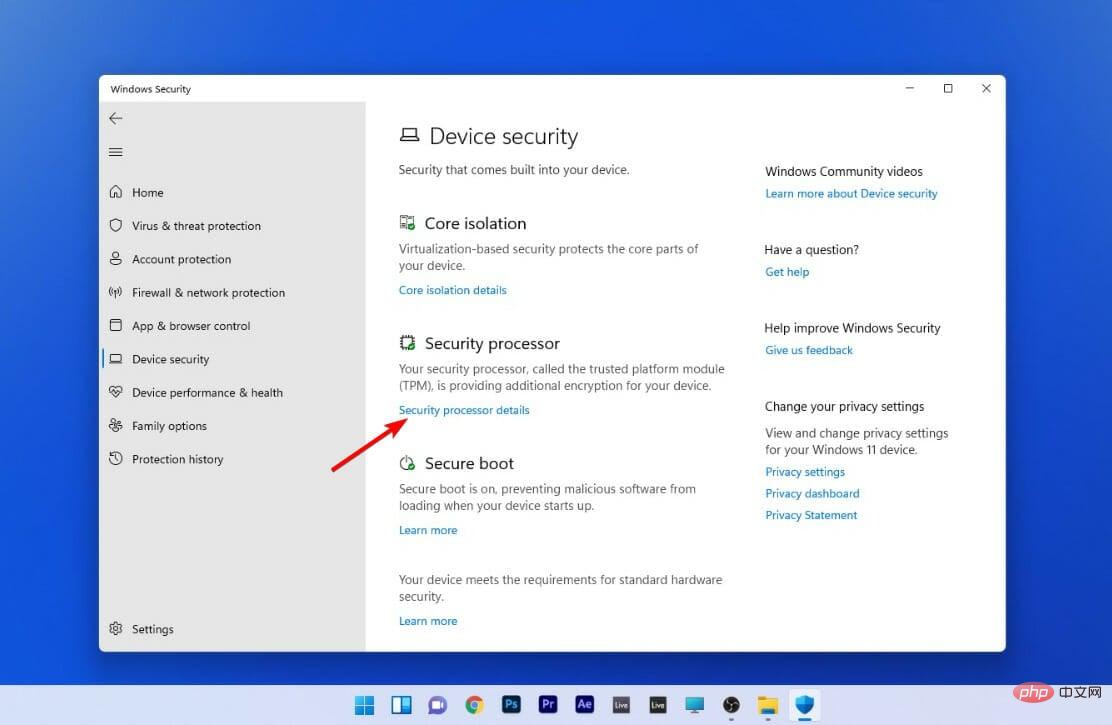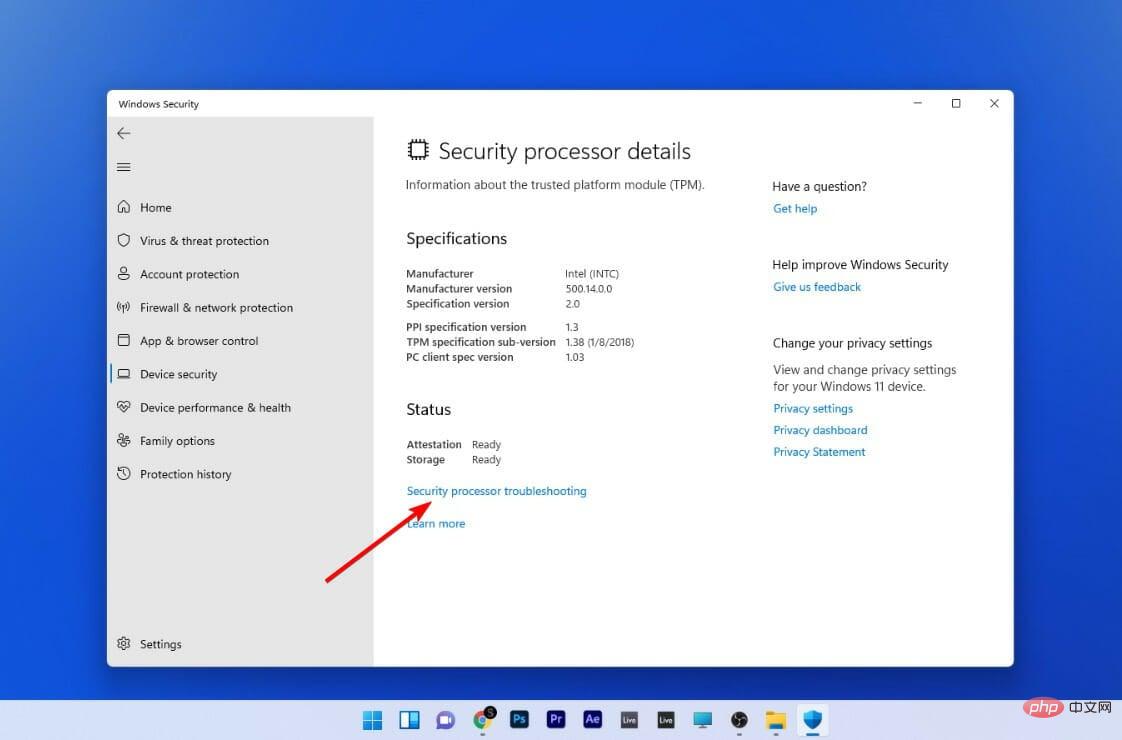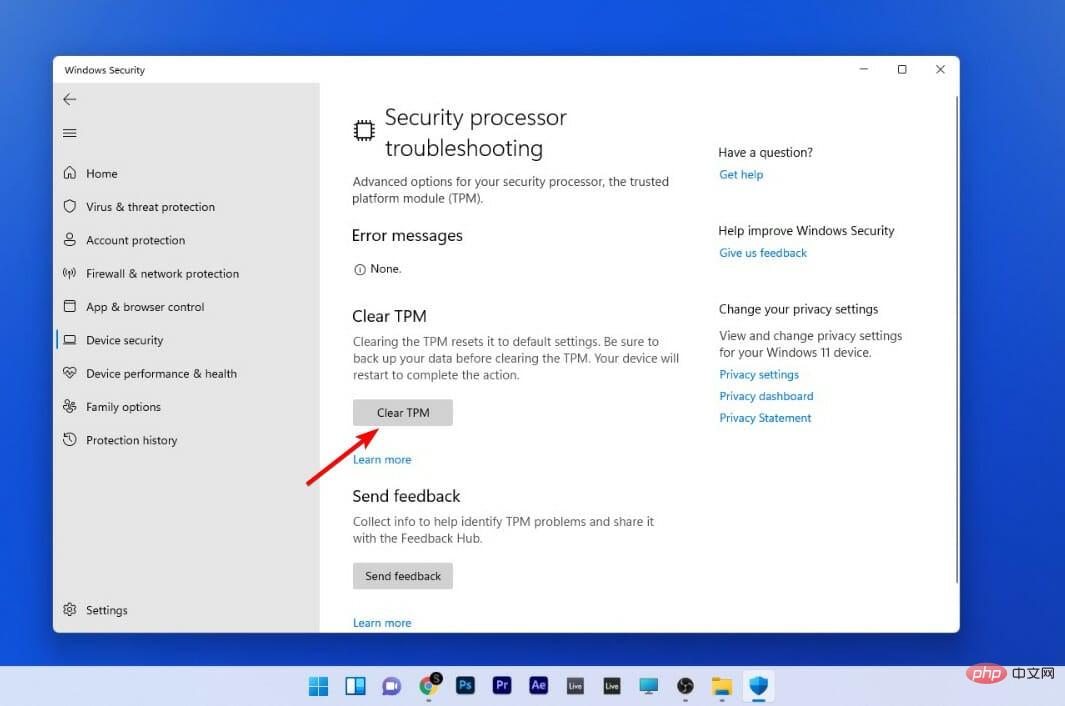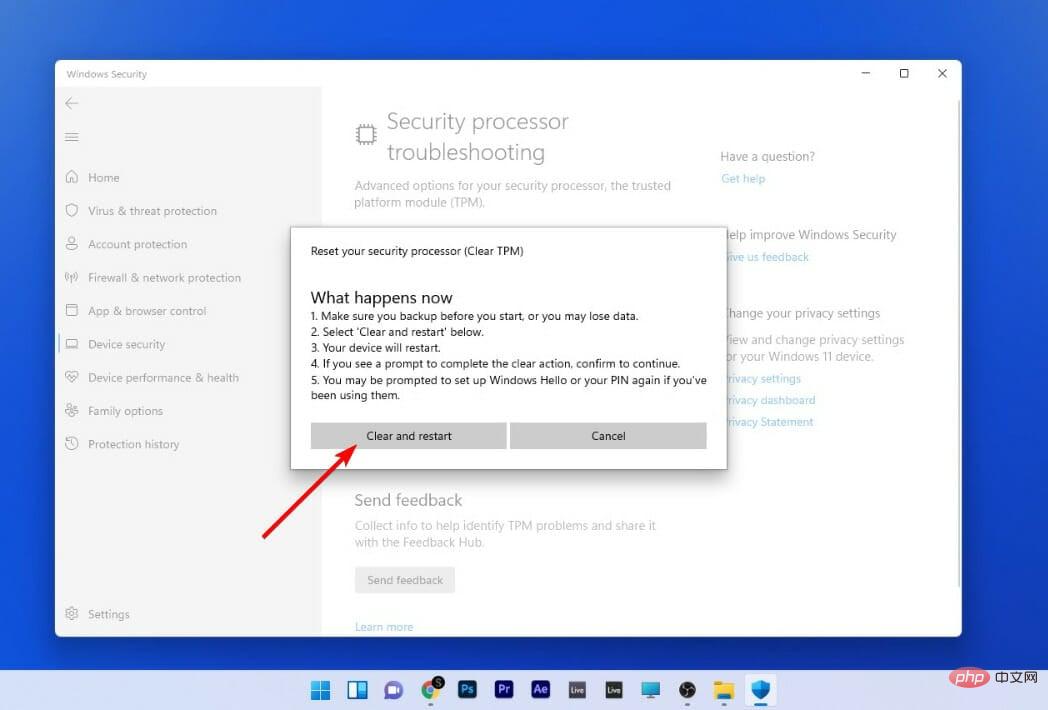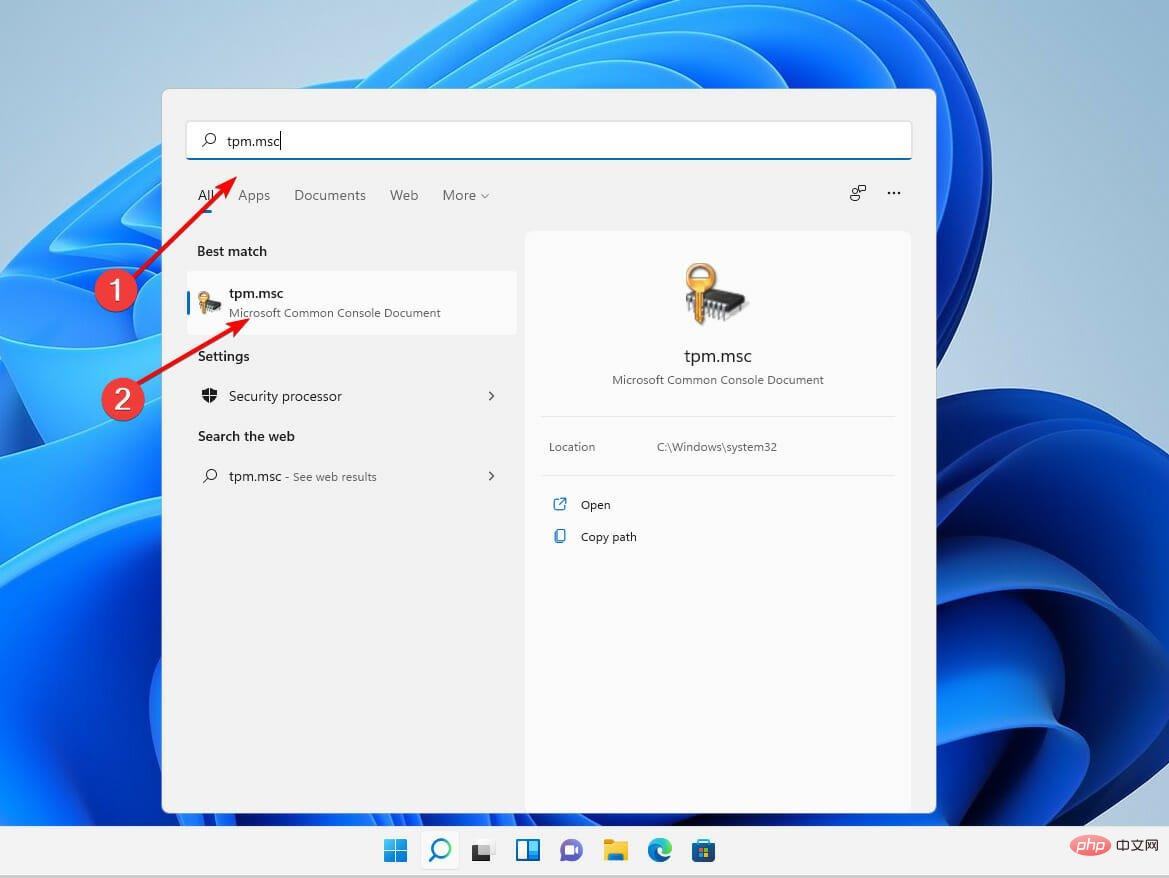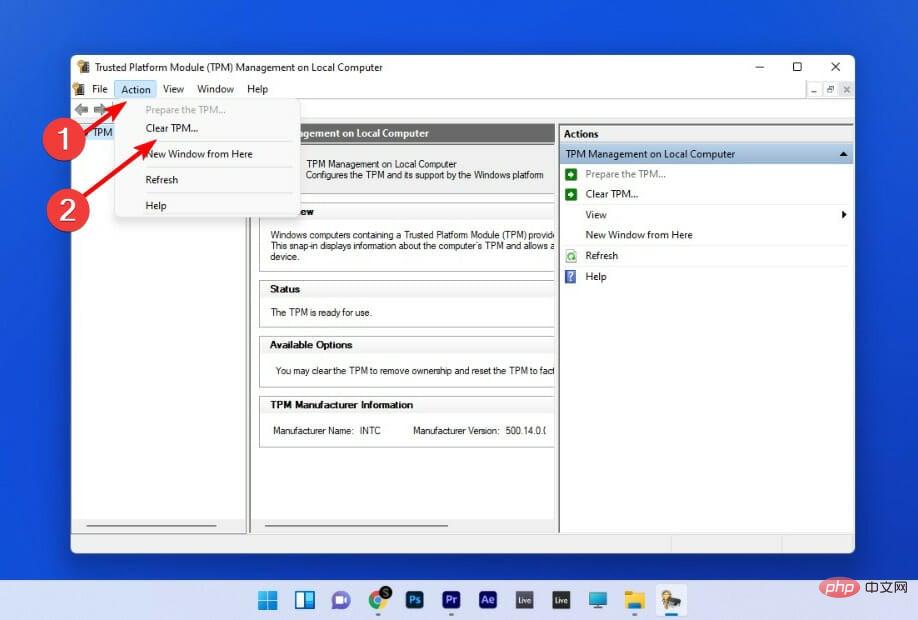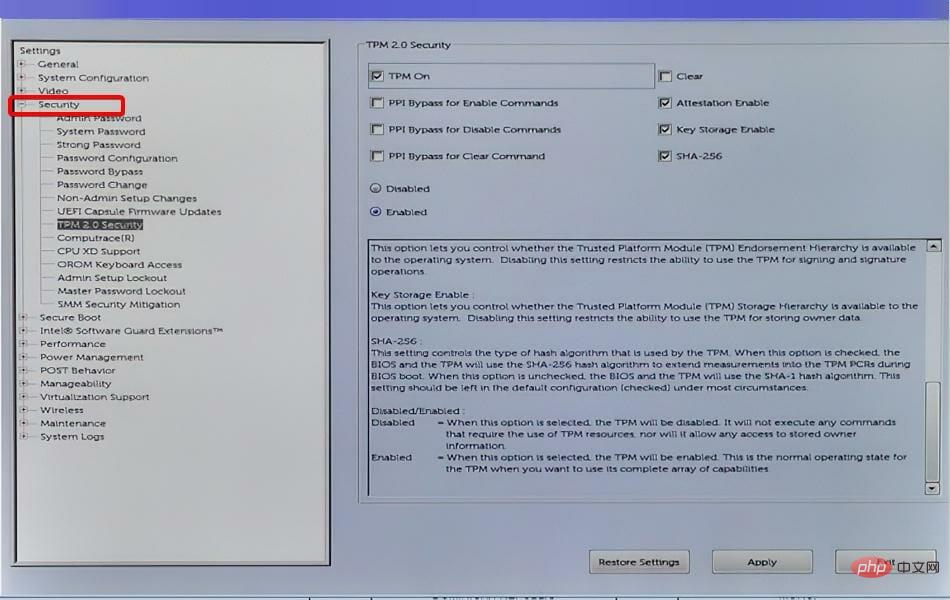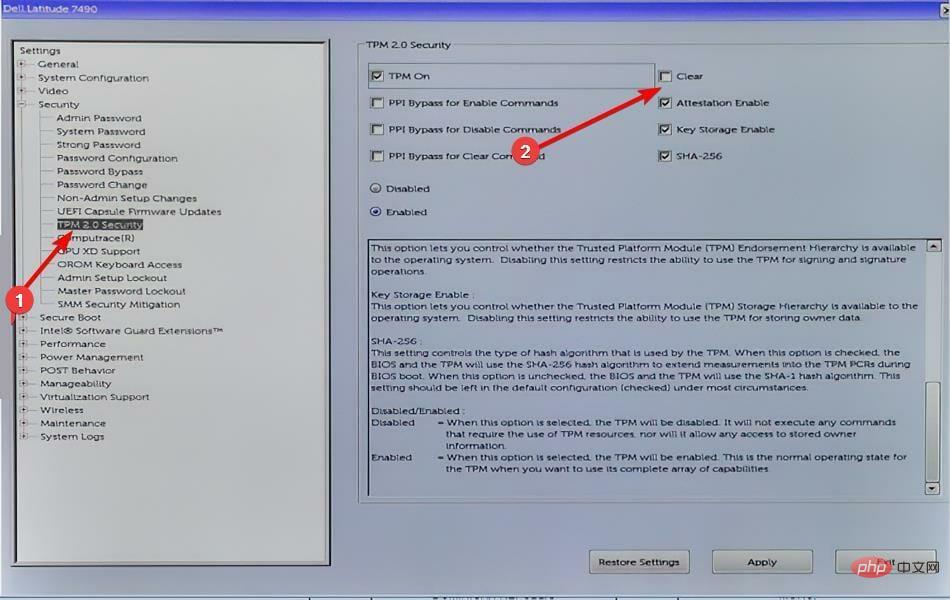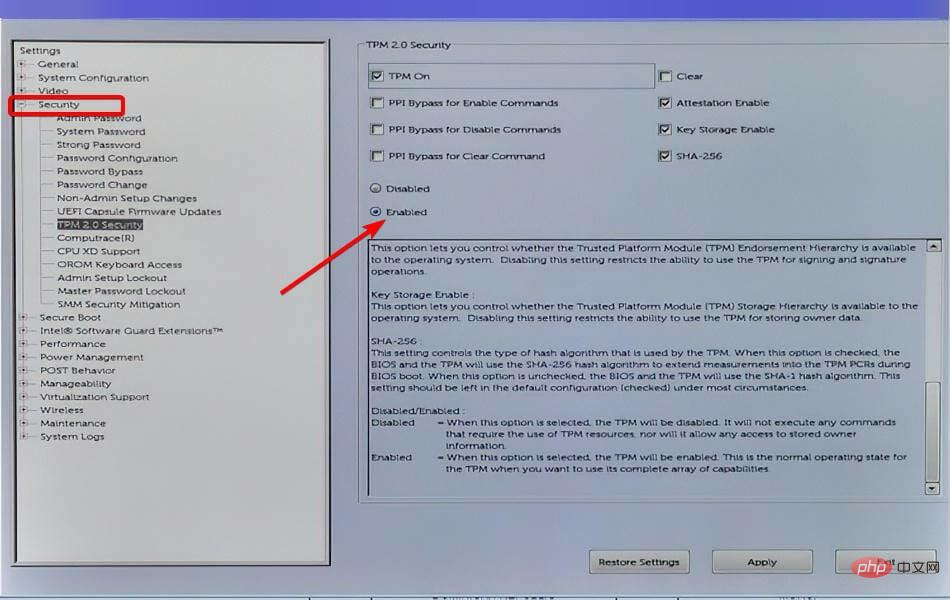Windows 11에서 TPM을 지우는 방법: 단계별 가이드
Windows 10 및 Windows 11부터 이제 TPM이 즉시 초기화되고 운영 체제에서 소유권을 부여받게 되어 더욱 안전해졌습니다.
이는 계속 진행하기 전에 TPM을 초기화하고 소유자 비밀번호를 생성했던 이전 운영 체제와 대조됩니다.
Windows 11에서 TPM 지우기를 진행하기 전에 TPM으로 보호되거나 암호화된 모든 데이터에 대한 백업 및 복구 솔루션이 설정되어 있는지 확인하세요.
새 운영 체제를 설치하기 전에 TPM을 지워야 하지만 TPM을 지운 후에도 대부분의 TPM 기능이 계속해서 정상적으로 작동할 가능성이 높습니다.
Windows 11에서 TPM 칩을 지우는 방법에는 여러 가지가 있으며, 이 글에서는 그 방법을 자세히 알려드리겠습니다.
TPM을 지우기 전에 취해야 할 예방 조치
TPM을 지우면 TPM과 연결되어 설정되어 있던 모든 키는 물론 가상 스마트 카드나 키로 보호되는 모든 데이터도 잃게 됩니다. 로그인 PIN.
- TPM으로 보호되거나 암호화된 데이터가 있는 경우 백업 및 복구 솔루션이 마련되어 있는지 확인하세요.
- IT 관리자가 특별히 지시하지 않는 한 귀하의 소유가 아닌 장치(예: 직장 또는 학교 컴퓨터)에서 TPM을 제거하세요.
- TPM 1.2를 Windows 10 버전 1507 또는 1511과 함께 사용하고 TPM 활동을 일시적으로 일시 중지하려는 경우 전원 버튼을 눌러 TPM을 끌 수 있습니다. 자세한 내용은 이 문서 뒷부분의 "TPM 끄기" 섹션을 참조하세요.
- TPM을 지우려면 항상 타사 소프트웨어보다는 운영 체제 기능(TPM.msc 등)을 사용하세요. UEFI에서 직접 TPM을 지우는 것은 권장되지 않습니다.
- TPM 보안 하드웨어는 컴퓨터의 물리적 구성 요소이므로 TPM 보안 하드웨어를 제거하기 전에 컴퓨터와 함께 제공된 설명서나 지침을 참조하거나 제조업체 웹 사이트를 검색하는 것이 좋습니다.
Windows 11에서 TPM을 지우는 방법은 무엇입니까?
TPM을 지우려면 기기의 관리자여야 합니다
1. Windows 보안 센터 앱 사용
- 키보드에서 +를 누른 다음 Windows 보안 센터를 입력하고 가장 관련성이 높은 결과를 선택하세요. WindowsS

- 왼쪽 패널에서 "장치 보안" 옵션을 선택하세요.

- 보안 프로세서 섹션에서 보안 프로세서 세부 정보를 선택하세요.

- 보안 프로세서 문제 해결을 클릭하세요.

- 다음으로 TPM 지우기를 클릭하세요.

- 마지막으로 Clear and Restart 버튼을 클릭하세요.

경우에 따라 UEFI의 TPM 삭제 결정을 확인하라는 메시지가 표시될 수 있습니다. 여러분이 해야 할 일은 컴퓨터가 다시 시작될 때 버튼을 누르는 것 뿐입니다.
컴퓨터가 다시 시작되면 Windows 11에서 TPM을 사용할 수 있는 상태가 자동으로 준비됩니다.
2. TPM MMC
- 를 열고 키보드에서 +를 누르고 tpm.msc를 입력하고 가장 관련성이 높은 결과를 선택하세요. WindowsS

- 사용자 계정 컨트롤 대화 상자가 나타나면 표시되는 동작이 원하는 동작인지 확인한 다음 "예"를 클릭하세요.
- 작업을 클릭하고 TPM 지우기를 선택하세요.

프로세스가 완료되면 컴퓨터가 자동으로 다시 시작됩니다. 재부팅하는 동안 UEFI에서 TPM을 지울 것인지 확인하기 위해 버튼을 누르라는 메시지를 표시할 수 있습니다.
컴퓨터가 다시 시작되면 Windows 11에서 TPM을 사용할 수 있는 상태가 자동으로 준비됩니다.
3. BIOS 메뉴에서
- 를 지워 컴퓨터를 시작한 다음 키를 눌러 BIOS 설정 모드로 들어갑니다. F2
- Stay Safe 왼쪽에서 옵션을 찾아 확장하세요.

- 보안 설정 아래에 있는 "TPM" 옵션을 클릭하고 "Clear" 상자를 선택하세요.

- 컴퓨터를 다시 시작하고 BIOS 메뉴에 다시 들어가서 키를 다시 누르세요. F2
- TPM을 활성화하려면 "활성화"라디오 버튼이 선택되어 있는지 확인하세요.

- 컴퓨터를 다시 시작하세요.
컴퓨터를 다시 시작하면 TPM 조정이 적용됩니다.
Windows 11에서 TPM을 어떻게 사용하나요?
전문가 팁:
Sponsored
일부 PC 문제는 해결하기 어렵습니다. 특히 저장소가 손상되거나 Windows 파일이 손실된 경우 더욱 그렇습니다. 오류를 수정하는 데 문제가 있는 경우 시스템이 부분적으로 손상되었을 수 있습니다.
기기를 스캔하고 결함이 무엇인지 판단하는 도구인 Restoro를 설치하는 것이 좋습니다.
다운로드하고 수리를 시작하려면 여기를 클릭하세요.
TPM(신뢰할 수 있는 플랫폼 모듈)은 컴퓨터 시스템의 보안 및 개인 정보 보호를 향상시키는 암호화 모듈입니다. 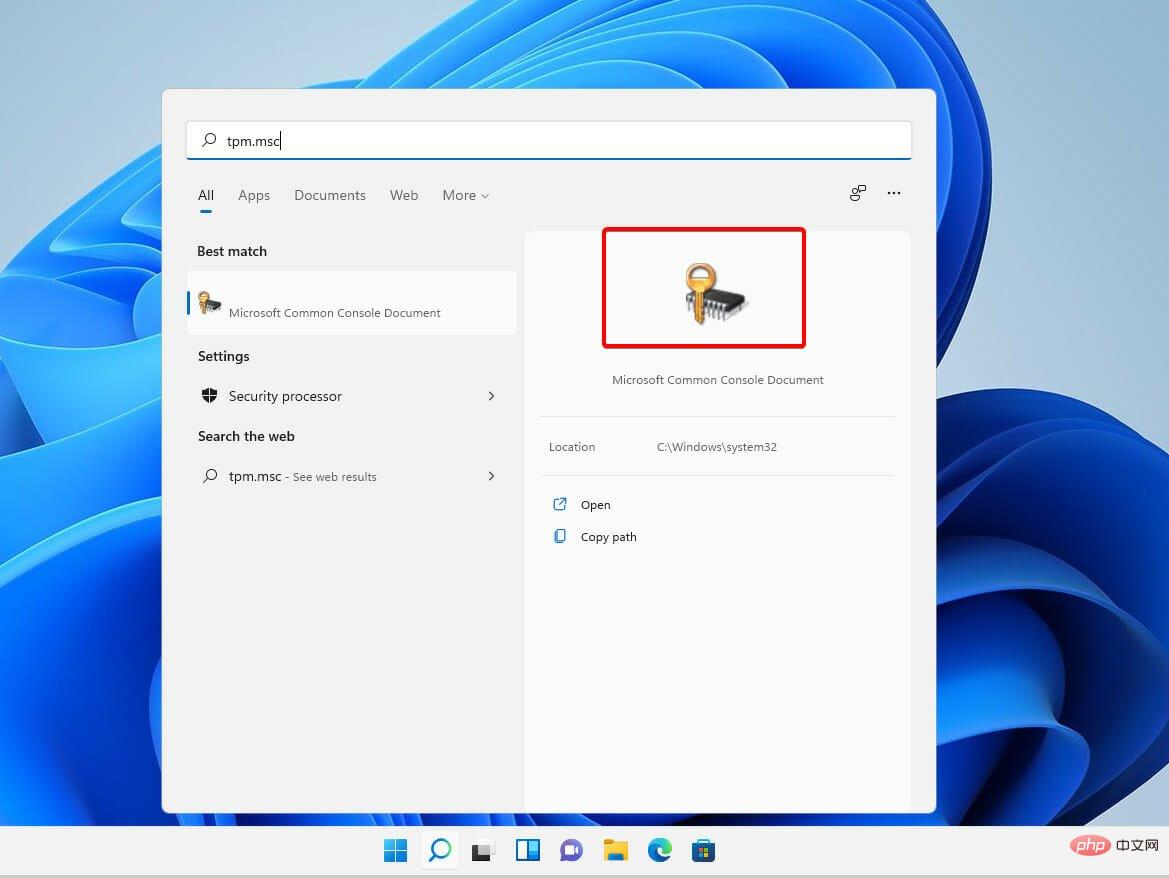
기본적인 컴퓨터 보안 기능에는 암호화 및 암호 해독을 통한 데이터 보호, 현재 시스템에서 실행 중인 프로그램 시연 등이 포함됩니다.
TPM은 명령을 받아들이고 응답만 하는 수동 장치입니다. TPM의 잠재력을 최대한 활용하기 위해 OEM은 시스템 하드웨어 및 펌웨어를 TPM과 적절하게 통합하여 시스템에서 명령을 받고 응답에 응답할 수 있도록 해야 합니다.
Windows 11 운영 체제는 운영 체제의 기존 보안 기능의 보안을 강화하는 동시에 Device Guard 및 비즈니스용 Windows Hello와 같은 획기적인 새로운 보안 기능을 도입합니다.
이전 Windows 버전보다 하드웨어 기반 보안을 운영 체제에 더 깊이 통합하여 플랫폼 보안을 향상시키는 동시에 유용성을 향상시킵니다.
Windows 11 보안 기능과 TPM의 이점이 결합되어 실질적인 보안 및 개인 정보 보호 이점을 제공합니다.
TPM으로 인해 컴퓨터 속도가 느려지나요?
컴퓨터를 시작하면 TPM이 컴퓨터 상태와 컴퓨터 환경 상태를 확인하여 컴퓨터가 안전한지 판단합니다.
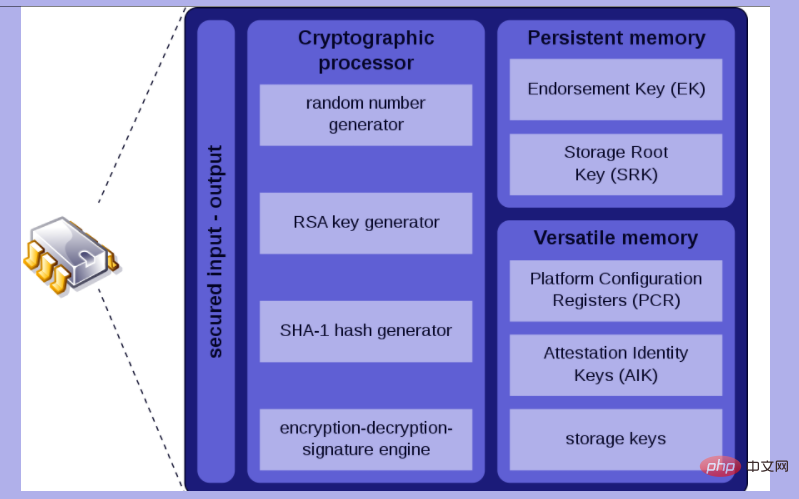
컴퓨터가 신뢰할 수 있는 상태(즉, 변조되지 않은 상태)이면 제대로 작동합니다.
컴퓨터가 신뢰할 수 있는 상태가 아닌 한 부팅되지 않습니다. 즉, 데이터에 액세스하거나 추출할 수 없습니다.
TPM이 제대로 작동하려면 암호화 코드를 생성해야 합니다. 이 경우 컴퓨터에서 TPM 칩을 제거하면 암호화 키의 절반만 TPM 칩에 남아 있고 나머지 절반은 컴퓨터 하드 드라이브에 남아 있으므로 컴퓨터가 부팅되지 않습니다.
TPM은 Microsoft의 BitLocker와 같은 일부 펌웨어에 필요하며 BIOS 메뉴에서 활성화될 때까지 비활성 상태로 유지되므로 컴퓨터에 영향을 주지 않습니다.
사용하고 나면 사용자가 느낄 수 있는 유일한 차이점은 운영 체제의 부팅 프로세스가 이전보다 약간 느려진다는 것입니다.
Windows 11은 TPM이 포함된 하드웨어에 설치될 때 상당한 보안 이점을 제공할 수 있습니다.
또 다른 중요한 고려 사항은 컴퓨터가 Windows 11과 호환되는지 확인해야 한다는 것입니다.
TPM(신뢰할 수 있는 플랫폼 모듈)이 Windows 11에서 작동하는 방식에 대한 자세한 내용은 게시물에서 알아야 할 모든 내용을 참조하세요.
단, TPM 없이 Windows 11을 설치할 수 있지만 추가 보안 기능을 제공하므로 설치하지 않는 것이 좋습니다.
저희 가이드를 사용하여 Windows 11에서 TPM을 지웠기를 바랍니다.
위 내용은 Windows 11에서 TPM을 지우는 방법: 단계별 가이드의 상세 내용입니다. 자세한 내용은 PHP 중국어 웹사이트의 기타 관련 기사를 참조하세요!

핫 AI 도구

Undresser.AI Undress
사실적인 누드 사진을 만들기 위한 AI 기반 앱

AI Clothes Remover
사진에서 옷을 제거하는 온라인 AI 도구입니다.

Undress AI Tool
무료로 이미지를 벗다

Clothoff.io
AI 옷 제거제

AI Hentai Generator
AI Hentai를 무료로 생성하십시오.

인기 기사

뜨거운 도구

메모장++7.3.1
사용하기 쉬운 무료 코드 편집기

SublimeText3 중국어 버전
중국어 버전, 사용하기 매우 쉽습니다.

스튜디오 13.0.1 보내기
강력한 PHP 통합 개발 환경

드림위버 CS6
시각적 웹 개발 도구

SublimeText3 Mac 버전
신 수준의 코드 편집 소프트웨어(SublimeText3)

뜨거운 주제
 7476
7476
 15
15
 1377
1377
 52
52
 77
77
 11
11
 49
49
 19
19
 19
19
 32
32
 휴대 전화에서 XML을 PDF로 변환하는 방법은 무엇입니까?
Apr 02, 2025 pm 10:18 PM
휴대 전화에서 XML을 PDF로 변환하는 방법은 무엇입니까?
Apr 02, 2025 pm 10:18 PM
휴대 전화에서 XML을 PDF로 직접 변환하는 것은 쉽지 않지만 클라우드 서비스를 통해 달성 할 수 있습니다. 가벼운 모바일 앱을 사용하여 XML 파일을 업로드하고 생성 된 PDF를 수신하고 클라우드 API로 변환하는 것이 좋습니다. Cloud API는 Serverless Computing Services를 사용하고 올바른 플랫폼을 선택하는 것이 중요합니다. XML 구문 분석 및 PDF 생성을 처리 할 때 복잡성, 오류 처리, 보안 및 최적화 전략을 고려해야합니다. 전체 프로세스에는 프론트 엔드 앱과 백엔드 API가 함께 작동해야하며 다양한 기술에 대한 이해가 필요합니다.
 로그인 인증을 위해 워드 플러그인에서 브라우저로 이동하는 방법은 무엇입니까?
Apr 01, 2025 pm 08:27 PM
로그인 인증을 위해 워드 플러그인에서 브라우저로 이동하는 방법은 무엇입니까?
Apr 01, 2025 pm 08:27 PM
응용 프로그램 내에서 응용 프로그램 외부로 로그인 승인을 달성하는 방법은 무엇입니까? 일부 응용 프로그램에서는 종종 한 응용 프로그램에서 다른 응용 프로그램으로 점프해야 할 필요성이 있습니다.
 PS가 계속 로딩을 보여주는 이유는 무엇입니까?
Apr 06, 2025 pm 06:39 PM
PS가 계속 로딩을 보여주는 이유는 무엇입니까?
Apr 06, 2025 pm 06:39 PM
PS "로드"문제는 자원 액세스 또는 처리 문제로 인한 것입니다. 하드 디스크 판독 속도는 느리거나 나쁘다 : CrystalDiskinfo를 사용하여 하드 디스크 건강을 확인하고 문제가있는 하드 디스크를 교체하십시오. 불충분 한 메모리 : 고해상도 이미지 및 복잡한 레이어 처리에 대한 PS의 요구를 충족시키기 위해 메모리 업그레이드 메모리. 그래픽 카드 드라이버는 구식 또는 손상됩니다. 운전자를 업데이트하여 PS와 그래픽 카드 간의 통신을 최적화하십시오. 파일 경로는 너무 길거나 파일 이름에는 특수 문자가 있습니다. 짧은 경로를 사용하고 특수 문자를 피하십시오. PS 자체 문제 : PS 설치 프로그램을 다시 설치하거나 수리하십시오.
 XML 온라인 서식
Apr 02, 2025 pm 10:06 PM
XML 온라인 서식
Apr 02, 2025 pm 10:06 PM
XML 온라인 형식 도구는 지저분한 XML 코드를 읽기 쉬운 형식으로 자동 구성하고 형식을 유지 관리합니다. XML의 구문 트리를 구문 분석하고 서식 규칙을 적용함으로써 이러한 도구는 코드의 구조를 최적화하여 유지 관리 가능성과 팀워크 효율성을 향상시킵니다.
 H5 페이지 생산에는 지속적인 유지 보수가 필요합니까?
Apr 05, 2025 pm 11:27 PM
H5 페이지 생산에는 지속적인 유지 보수가 필요합니까?
Apr 05, 2025 pm 11:27 PM
코드 취약점, 브라우저 호환성, 성능 최적화, 보안 업데이트 및 사용자 경험 개선과 같은 요소로 인해 H5 페이지를 지속적으로 유지해야합니다. 효과적인 유지 관리 방법에는 완전한 테스트 시스템 설정, 버전 제어 도구 사용, 페이지 성능을 정기적으로 모니터링하고 사용자 피드백 수집 및 유지 관리 계획을 수립하는 것이 포함됩니다.
 PS의 로딩 속도 속도를 높이는 방법?
Apr 06, 2025 pm 06:27 PM
PS의 로딩 속도 속도를 높이는 방법?
Apr 06, 2025 pm 06:27 PM
느린 Photoshop 스타트 업 문제를 해결하려면 다음을 포함한 다중 프론트 접근 방식이 필요합니다. 하드웨어 업그레이드 (메모리, 솔리드 스테이트 드라이브, CPU); 구식 또는 양립 할 수없는 플러그인 제거; 정기적으로 시스템 쓰레기 및 과도한 배경 프로그램 청소; 주의를 기울여 관련없는 프로그램 폐쇄; 시작하는 동안 많은 파일을 열지 않도록합니다.
 워드 플러그인 로그인 인증을위한 교차 신청 점프를 구현하는 방법은 무엇입니까?
Apr 01, 2025 pm 11:27 PM
워드 플러그인 로그인 인증을위한 교차 신청 점프를 구현하는 방법은 무엇입니까?
Apr 01, 2025 pm 11:27 PM
워드 플러그인 로그인 인증을위한 교차 신청 점프를 구현하는 방법은 무엇입니까? 특정 워드 플러그인을 사용할 때는 종종이 시나리오에 직면합니다. 플러그인의 로그인을 클릭하십시오 ...
 휴대 전화 용 무료 XML에서 PDF 도구가 있습니까?
Apr 02, 2025 pm 09:12 PM
휴대 전화 용 무료 XML에서 PDF 도구가 있습니까?
Apr 02, 2025 pm 09:12 PM
모바일에는 간단하고 직접 무료 XML에서 PDF 툴이 없습니다. 필요한 데이터 시각화 프로세스에는 복잡한 데이터 이해 및 렌더링이 포함되며 시장에있는 소위 "무료"도구의 대부분은 경험이 좋지 않습니다. 컴퓨터 측 도구를 사용하거나 클라우드 서비스를 사용하거나보다 신뢰할 수있는 전환 효과를 얻기 위해 앱을 개발하는 것이 좋습니다.